Налаштування мікрофона в CS2

Звуковий супровід в Counter-Strike 2 входить до переліку важливих складників успішного матчмейкінгу, адже якщо у вас з командою налагоджений контакт і ви можете обмінюватися коментарями/пропозиціями в режимі реального часу, то ймовірність того, що все минеться як слід, суттєво збільшується.
У цьому матеріалі ми детально розповімо, як налаштувати мікрофон для КС 2 різними способами: через панель управління, параметри Windows чи консоль розробника.
Як включити мікрофон у КС 2
Детальні налаштування мікрофона та регулювання звуку через ігрове меню не передбачені. Можна вручну вибрати лише базовий функціонал: увімкнення або вимкнення. Тому інструкція, як включити мікрофон CS2 і відключити його, однакова. Різниця лише в останньому пункті. На практиці це виглядає так:
- Запустіть шутер і натисніть на значок шестерні в самому низу ігрового меню.
- Далі відкрийте категорію «Звук».
- Навпроти пункту «Режим голосу/мікрофона» слід виставити опцію «Натисніть для спілкування». Якщо захочете вимкнути – вибираєте другий варіант у цьому розділі («Вимкнути»).
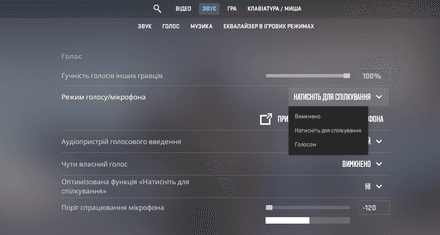
Як перевірити мікрофон у КС 2
Якщо ви не впевнені у якості звуку і хочете перевірити свій мікрофон, радимо скористатися такими способами:
- Через чат. Запитайте своїх гравців про те, наскільки добре вони вас чують. Повідомлення краще набирати англійською, якщо команда має інтернаціональний склад.
- Через сторонні сервіси чи додатки. Перегляньте амплітуду в системах Windows або Steam. Також можна скористатися даними сервісів Skype та Discord.
- За допомогою консолі розробника. Скористайтеся спеціальною командою, яка дозволить чути свій голос так, як його чують ваші тиммейти. Найбільш надійний метод, як перевірити мікрофон в КС 2 через консоль, – вписати рядок
voice_loopback 1і натиснути Enter.
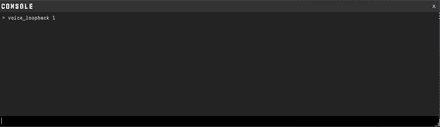
Як вибрати мікрофон у КС 2
Існує два способи, як змінити мікрофон у CS2:
Насамперед змінити мікрофон вийде за допомогою параметрів Windows. Розглянемо з прикладу ОС версії Windows 10:
Запускаємо налаштування Windows на комп'ютері, щоб одразу переходити у вкладку «Пристрої» (bluetooth, принтери, миша).
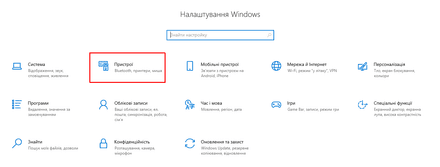
Далі праворуч з’являться супутні параметри. Натискаємо на «Параметри звуку».
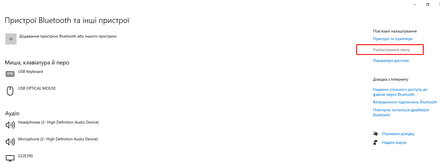
Там можна вибрати пристрій для введення, а також збільшити гучність мікрофона в КС 2 або, навпаки, зменшити її до оптимального рівня.
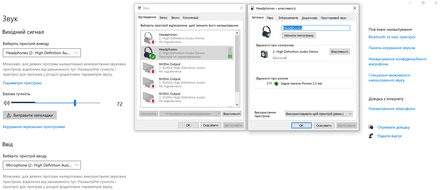
Також поставити інший мікрофон можна через панель управління:
- Знову потрібно відкрити панель керування.
- Потім потрібно зайти до категорії «Обладнання та звук».
Далі натисніть на «Звук».
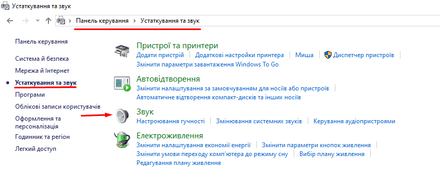
- На екрані з'явиться вікно налаштувань пристроїв для запису та відтворення, де можна зробити мікрофон гучнішим, змінити системні звуки та керувати звуковими пристроями. Вам потрібно перейти до розділу «Запис».
Перед вами буде список доступних пристроїв, з яких можна вибрати потрібний вам варіант, щоб встановити його на ПК за замовчуванням. Насамкінець не забудьте натиснути на «Ок», щоб дані обробилися.
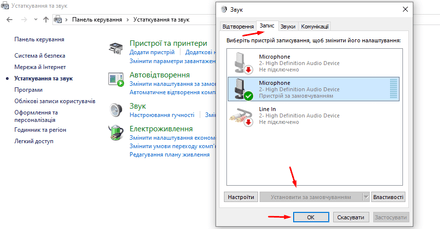
Налаштування мікрофона через властивості пристрою
Щоб зайти у звукові налаштування через властивості пристрою, необхідно скористатися панеллю управління, як описано в блоці вище. Перші кроки мають схожий характер.
Перед вами проста інструкція, як змінити мікрофон у КС 2, щоб отримати чистий звук:
- Спочатку відкриваєте панель управління, а потім переходьте до «Обладнання та звук».
- Далі натискаєте на «Звук» і у вікні налаштувань вибираєте розділ «Запис».
- Тепер потрібно двічі натиснути на мікрофон, який вибрано за замовчуванням, і на екрані відкриється ще одне вікно з властивостями, які ви можете самостійно змінити.
Вам доступно 4 вкладки:
Загальні. Тут можна змінити значок, переглянути властивості контролера, вибрати роз'єм і встановити пристрій для використання.
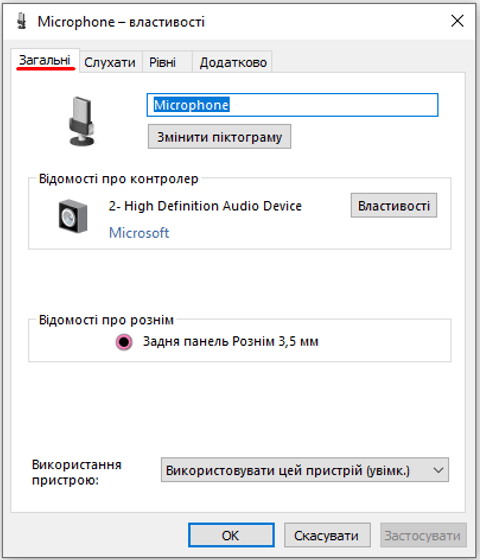
Слухати. Ця функція допомагає перевірити стан мікро в реальному часі, адже ви зможете транслювати свій голос прямо зараз, якщо натиснете на галочку «Прослуховувати з цього пристрою».
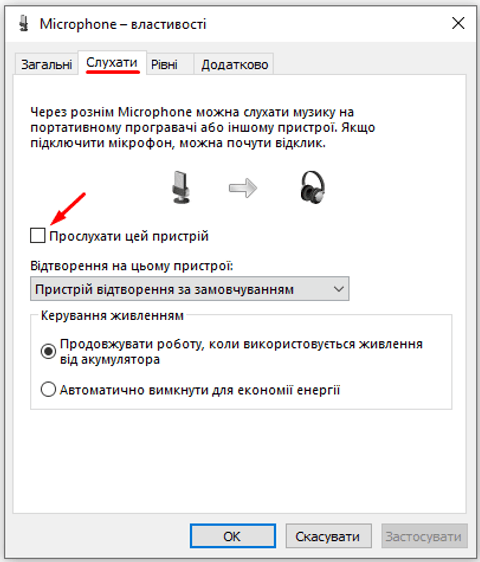
Рівні. Це окремий таб із двома доріжками та повзунками, які здатні відрегулювати вихідну якість звуку.
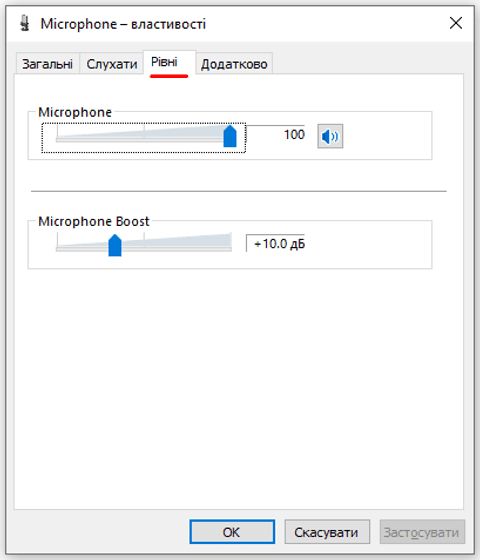
Додатково. Тут гнучкіші налаштування, які варто змінювати лише в тому випадку, якщо точно знаєте, як і для чого це працює.
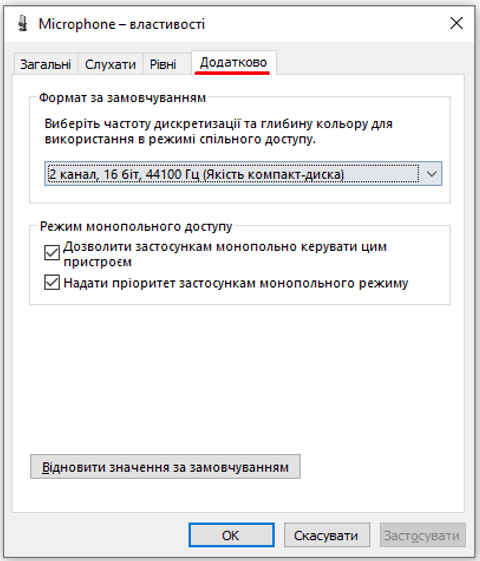
Консольні команди для налаштування мікрофона в CS2
Багато кіберспортсменів звикли використовувати консоль для аналізу, перевірки та тренування будь-якого функціоналу. Тому перед вами таблиця, куди внесені базові консольні команди, їхній опис та рекомендовані показники, щоб успішно налаштувати мікрофон у КС 2.
Назва | Опис |
| Це команда для перевірки, яка дозволяє говорити та чути себе у грі. Якщо в кінці прописати значення 0, функція деактивується. |
| Послаблює сторонні звуки під час вашої розмови. Значення 1 вважається базовим, а 2 – максимальним. |
| Приглушує сторонні звуки певну кількість часу. Замість Х виставляєте цю тривалість у секундах. Рекомендоване значення – 0.4. |
| Регулює гучність голосів ваших тиммейтів. Дозволені значення – від 1 до 5. |
| Згладжує аудіодоріжку, щоб уникнути звукових стрибків та різких перепадів. Ви можете поставити показники від 0.1 до 0.5. |
| Повністю перекриває звук із вашого мікрофона на вказаний час. Замість Х – час у секундах. Оптимальним варіантом вважається 0,1 секунди. |
| Вимикає музику, яка транслюється на аматорських серверах під час тренувань. |
Як призначити мікрофон на іншу кнопку
Важливо завжди мати швидкий доступ до кнопки, яка активує голосовий чат, щоб миттєво передавати інформацію своїм тиммейтам. За замовченням у грі для цього вибрано клавішу «К» в англійській розкладці. Але ви можете змінити клавішу мікрофона в КС 2 на будь-яку іншу, якщо цього забажаєте. Така процедура проводиться двома способами:
Через налаштування гри:
- Відкрийте шутер CS2 і перейдіть до меню налаштувань.
- У розділі «Клавіатура та миша» перейдіть до блоку «Спілкування».
- У списку функцій знайдіть «Використовувати мікрофон». Навпроти цього пункту буде вписана клавіша, яка зараз відповідає за дану опцію. Ви можете прописати туди свій варіант. Багато геймерів у цьому випадку вибирають Mouse 4.
Через бінди:
- Викличте консоль, натиснувши на клавішу Тільда.
- Пропишіть у консольний рядок
bind Х + voicerecord, де замість Х підставляється назва вибраної кнопки. - Не забувайте підтвердити дію, натиснувши Enter.
Налаштування голосу у Steam
Платформа Steam також пропонує окрему вкладку, де проводиться налаштування мікрофона в КС 2. В цьому випадку від вас вимагається:
Увійти в клієнт-стім і в правому нижньому кутку перейти на «Друзі та чат».
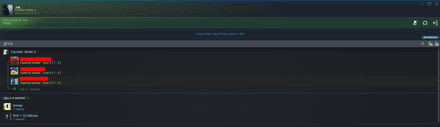
- Натиснути на шестерню у верхньому правому кутку екрана.
- Далі виберіть пункт «Голосові чати» в меню ліворуч.
У вікні, що з’явиться, будуть два повзунки гучності:
- ваш мікрофон (вхід);
- друзів (вихід).
Вам потрібно відрегулювати вхід відповідно до своїх уподобань. Рекомендуємо одночасно з цим виставити середній поріг чутливості.
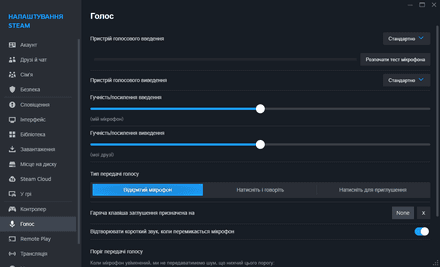
- Перед тим, як говорити в мікрофон в КС 2, перевірте коректність зазначених даних і можете запускати онлайн-перевірку амплітуди.
Що робити, якщо шипить мікрофон у CS2
Якщо постійно чути перешкоди й ви хочете знати, чому шипить мікро, слід вжити заходів щодо усунення даних дефектів. Ось вам поради, як прибрати шуми мікрофона в КС 2:
- За допомогою панелі управління перейдіть до категорії «Звук».
- Далі потрібно переміститися у вкладку «Запис».
- У списку активних пристроїв виберіть свій мікрофон і в нижньому правому куті натисніть на кнопку «Властивості».
- Надійний спосіб прибрати шум – перейти в опцію «Прослухати». Там вам необхідно прибрати галочку з пункту «Використовувати цей пристрій», щоб мінімізувати причини шуму мікрофона в CS2.
- Тепер йдемо в наступну вкладку – «Рівні»: звук намагайтеся встановити на максимум, а з посиленням можете поекспериментувати. Якщо аудіо лагає, це приглушить більшість сторонніх звукових ефектів.
- І останній крок, якщо фонить мікрофон у КС 2, а ви хочете це усунути: у категорії «Додатково» слід прибрати галочку навпроти функції «Включити додаткові засоби обробки сигналу» і зберегти всі виконані зміни.
Пам'ятайте, що проблеми зі звуком залежать від багатьох факторів, тому неможливо підібрати універсальне рішення для всіх пристроїв. Пограйтеся з налаштуваннями самостійно, щоб вибрати оптимальний варіант для конкретного випадку.
Висновок
Сподіваємося, ми допомогли вам розібратися, як підключити мікрофон та виставити оптимальні налаштування, як у PRO гравців CS2. Розказали, що робити, якщо фонить чи шумить гарнітура, щоб чіткіше чути тиммейтів та впевнено передавати їм свої послання. Також при покупці нового мікро рекомендуємо звернути увагу на ті моделі, які підтримують приглушення шуму та відлуння. Так ви зможете максимально зосередитися на тому, що відбувається на ігровому полігоні.





















